
NZXT H700i: může být počítačová skříň chytrá? | Kapitola 7
Seznam kapitol
Chytré výrobky nás začínají pronásledovat ze všech směrů. Nejsou to jen telefony, hodinky, televizory, ale i další spotřebiče, nebo rovnou celé domácnosti. Do seznamu chytrých zařízení, které hodlají přemýšlet za nás, můžeme započítat i nejnovější luxusní model počítačové skříně NZXT H700i. Součástí její recenze bude tedy i zkouška inteligence.
Instalace software CAM
V následujících kapitolách si konečně ukážeme, jak dalece může být chytrá taková obyčejná věc, jako je počítačová skříň. Předem mohu prozradit, že bez patřičné pomoci hardware počítačové sestavy, operačního systému a na něm běžícího speciálního software, to rozhodně nepůjde.
Z předchozích kapitol již víme, že skříň NZXT H700i je standardně vybavena chytrým zařízením, jímž je elektronický regulátor otáček ventilátorů, společně s regulátorem RGB LED osvětlení skříně. Tento regulátor disponuje třemi nezávislými větvemi pro napojení ventilátorů, přičemž každou z větví můžeme zatížit až deseti watty. Na výstup RGB lze napojit čtyři LED pásky, nebo celkem pět RGB podsvícených ventilátorů.
Aby regulátor fungoval, musí být připojen pomocí SATA konektoru k napájecímu zdroji a pomocí interního USB 2.0 konektoru k základní desce. Bez instalovaného operačního systému regulátor nijak nereguluje a nastavuje všechny výstupy naplno. Napojené ventilátory pak běží v maximálních otáčkách a napojené prvky RGB LED podsvícení září neutrální bílou barvou.
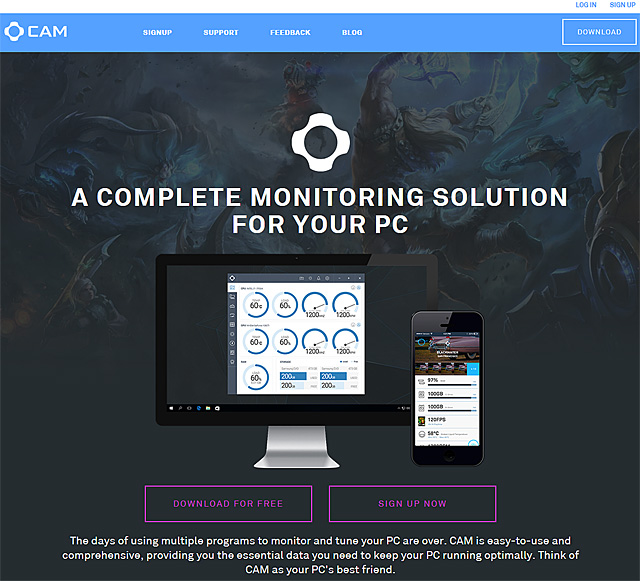
Další z podmínek funkce chytrého zařízení je stažení a instalace speciálního software s názvem CAM. Výrobce jej poskytuje zdarma a poslední verzi je možné stáhnout zde. Instalace sice neprobíhá v českém jazyce, ale je poměrně snadná. Ukážeme si nyní pomocí obrázků jednotlivé kroky.
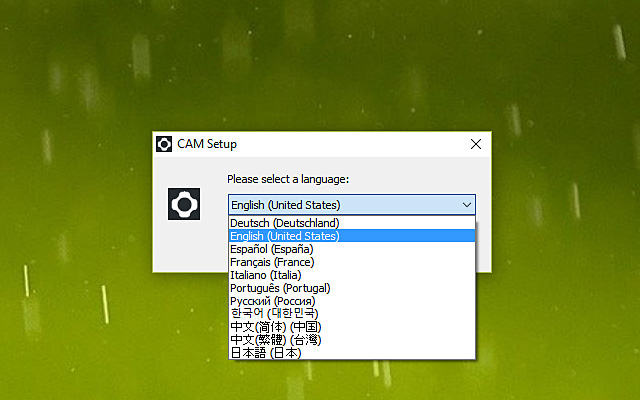
Instalátor nám nejprve nabídne volbu jazyka aplikace. Češtinu zde nenajdeme, takže v takovém případě většinou volíme angličtinu.
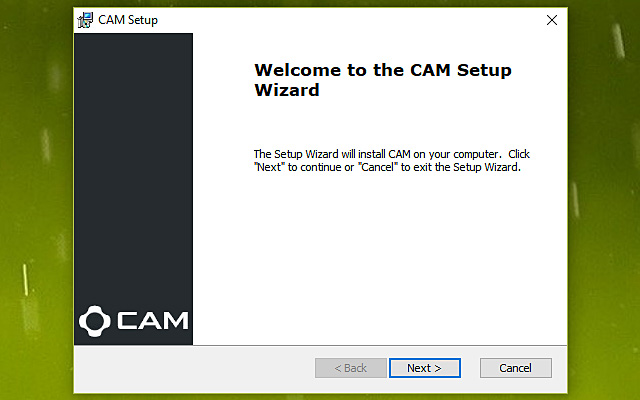
Následně se zobrazí uvítací okno průvodce instalací. Pro pokračování stiskneme tlačítko Next.
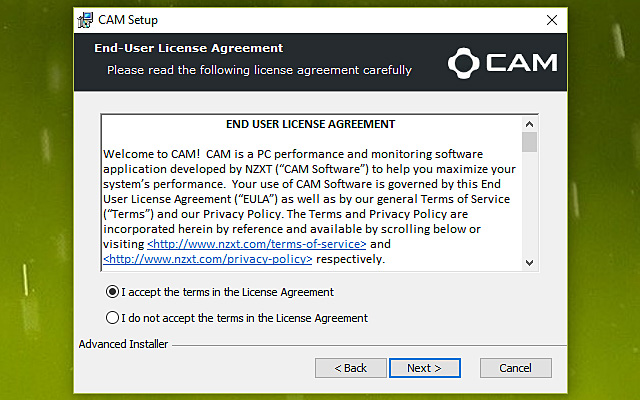
Abychom mohli pokračovat dále, musíme odsouhlasit licenční ujednání.
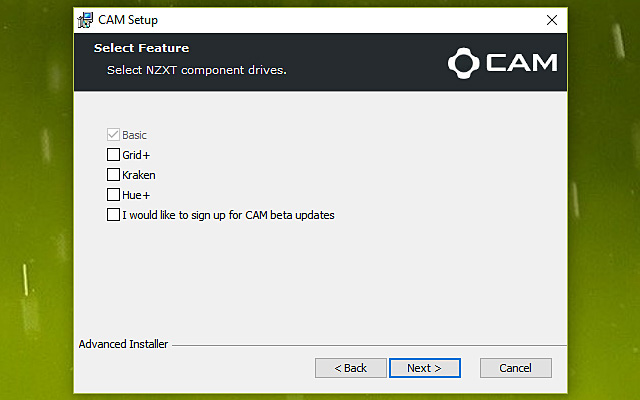
V dalším dialogovém okně máme možnost označení případných dalších komponent výrobce NZXT, které máme v počítači osazeny a hodláme je pomocí této aplikace řídit. Pomocí posledního políčka se lze přihlásit k odběru beta verzí software. Jelikož nic z uvedeného v naší sestavě nemáme, a také nemáme zájem o beta verze, ponecháme políčka bez označení a přejdeme k dalšímu kroku.

Instalátor nám nabídne umístění v počítači, kam aplikaci nainstaluje. Potvrdíme, nebo upravíme nabídku a pokročíme dále.
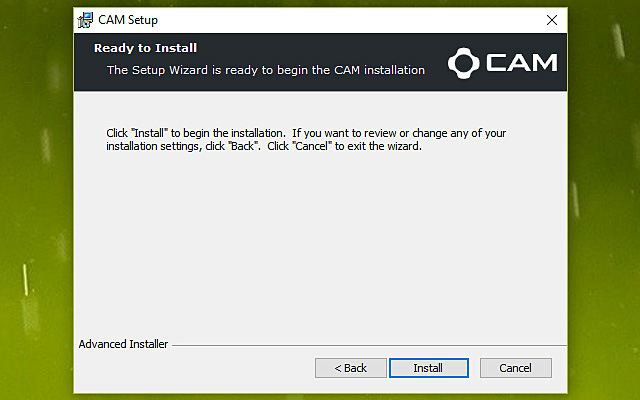
Instalátor si před samotnou instalací ještě vyžádá vaše potvrzení pomocí stisku tlačítka Install. Následně spustí instalaci.
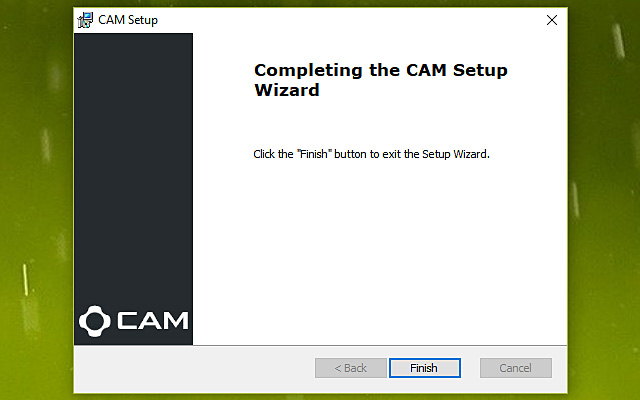
Po zdárném dokončení instalace budeme vyzváni k ukončení instalátoru tlačítkem Finish.
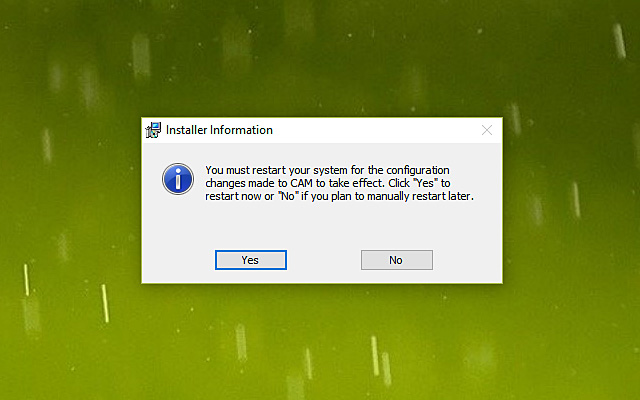
Abychom mohli aplikaci CAM začít používat, je třeba restart systému. Potvrzením dialogového okna bude počítač ihned automaticky restartován, v případě potřeby můžeme odmítnutím restart odložit a později jej provést manuálně.




























